Prosimy o wykonanie testu zgodnie z poniższą instrukcją.
Testy prosimy wykonać po podłączeniu komputera bezpośrednio do gniazdka internetowego (jest to najbardziej wiarygodny test). W taki przypadku może być konieczny kontakt telefoniczny lub mailowy z naszym Działem Technicznym w celu zarejestrowania adresu MAC karty sieciowej komputera. Kontakt jest możliwy od poniedziałku do piątku w godzinach od 09:00 do 18:00. W przypadku Klientów autoryzujących się po PPPoE, konieczne będzie skonfigurowanie połączenia na komputerze za pomocą loginu i hasła PPPoE. Instrukcje konfiguracji połączenia PPPoE znajdują się TUTAJ.
W przypadku braku możliwości wykonania testów na bezpośrednim połączeniu do gniazda internetowego, test można wykonać korzystając z połączenia kablowego z routerem.
Należy pamiętać aby podczas wykonywania testu w tle nie działała aplikacja adblock, należy również wyłączyć wszelkie pobieranie plików.
Jesteś przygotowany do wykonania speedtestu? Jeśli tak przejdź do zakładki “TEST INTERNETU”
Sparowanie zestawu PLC

- Podłączyć oba urządzenia w wybranych miejscach do sieci energetycznej. Najlepiej rozmieścić urządzenia jak najbliżej siebie, koniecznie na jednej fazie. Nie używać listw zasilających ani przedłużaczy.
- Przycisnąć przycisk (ten pod 3 diodami) na około 1 sekundę. Od tej pory mamy 2 minuty na przyciśnięcie tego samego przycisku też na 1 sekundę na drugim identycznym urządzeniu.
- Po upływie 1 minuty urządzenia powinny się sparować, co potwierdza zaświecenie się na obydwóch urządzeniach środkowych diod.
Zmieniłeś komputer lub kartę sieciową? Zapoznaj się z informacjami na temat odczytania numeru MAC (in. adresu fizycznego) karty sieciowej Twojego urządzenia. Podanie adresu MAC jest niezbędne dla prawidłowego funkcjonowania usługi.
Sposób odczytania numeru MAC różni się w zależności od systemu operacyjnego (Windows XP, Vista itd.) zainstalowanego na Twoim komputerze. Dlatego prosimy postępować zgodnie ze ścieżką dla konkretnego systemu operacyjnego.
- Windows 8 (I sposób)
- Przyciskamy na klawiaturze klawisz [Windows] (klawisz z okienkiem, znajduje się pomiędzy lewym [Alt] a [Ctrl]) w celu przejścia do menu standardowego.
- Następnie, przyciskamy jednocześnie na klawiaturze klawisz [R] oraz [Windows].
- W polu URUCHOM wpisujemy komendę: CMD i naciskamy [Enter].
- Pojawia się czarny wiersz poleceń, w którym wpisujemy komendę: ipconfig /all, następnie naciskamy [Enter].
- Wyświetlają się ustawienia kart sieciowych naszego komputera.
- Odszukujemy połączenie lokalne/ karta sieciowa ethernet, gdzie poniżej znajduje się ADRES FIZYCZNY
- Ten ADRES FIZYCZNY zgłaszamy do Telefonicznego Biura Obsługi Klientów.
- Windows 8 (II sposób)
Przyciskamy na klawiaturze klawisz [X] oraz klawisz [Windows] (klawisz z okienkiem, znajduje się pomiędzy lewym [Alt] a [Ctrl]).
- Pojawia się MENU, wybieramy “panel sterowania” -> “sieć i internet” -> “centrum sieci i udostępniania”
- Wybieramy “połączenie lokalne” -> “szczegóły” -> odczytujemy “MAC Adres”
- Ten ADRES FIZYCZNY zgłaszamy do Telefonicznego Biura Obsługi Klientów.
- Windows Vista lub Windows 7 (I sposób)
- Przyciskamy jednocześnie na klawiaturze klawisz [R] oraz [Windows] (klawisz z okienkiem, znajduje się pomiędzy lewym [Alt] a [Ctrl]).
- W polu URUCHOM wpisujemy komendę: CMD i naciskamy [Enter].
- Pojawia się czarny wiersz poleceń, w którym wpisujemy komendę: ipconfig/all, następnie naciskamy [Enter].
- Wyświetlają się ustawienia kart sieciowych naszego komputera.
- Odszukujemy połączenie lokalne/ karta sieciowa ethernet, gdzie poniżej znajduje się ADRES FIZYCZNY
- Ten ADRES FIZYCZNY zgłaszamy do Telefonicznego Biura Obsługi Klientów.
- Windows Vista lub Windows 7 (II sposób)
- Przyciskamy jednocześnie na klawiaturze klawisz [R] oraz [Windows] (klawisz z okienkiem, znajduje się pomiędzy lewym [Alt] a [Ctrl]).
- W polu URUCHOM wpisujemy komendę: CMD i naciskamy [Enter].
- Pojawia się czarny wiersz poleceń.
- Podłączamy kabel sieciowy do komputera.
- W czarnym wierszu poleceń wpisujemy komendę: getmac -v, następnie naciskamy [Enter].
- Odszukujemy połączenie lokalne/ karta sieciowa ethernet, gdzie poniżej znajduje się ADRES FIZYCZNY
- Ten ADRES FIZYCZNY zgłaszamy do Telefonicznego Biura Obsługi Klientów.
- Windows XP
- Wybieramy polecenie START, a następnie URUCHOM.
- W polu URUCHOM wpisujemy komendę: CMD i naciskamy [Enter].
- Pojawia się czarny wiersz poleceń, w którym wpisujemy komendę: ipconfig/all, następnie naciskamy [Enter].
- Wyświetlają się ustawienia kart sieciowych naszego komputera.
- Odszukujemy połączenie lokalne/ karta sieciowa ethernet, gdzie poniżej znajduje się ADRES FIZYCZNY
- Ten ADRES FIZYCZNY zgłaszamy do Telefonicznego Biura Obsługi Klientów.
- Linux
- Wybieramy “programy” -> “akcesoria” -> “terminal”
- Pojawia się czarny wiersz poleceń, w którym wpisujemy komendę: ifconfig, następnie naciskamy [Enter].
- Wyświetlają się ustawienia kart sieciowych naszego komputera.
- Odszukujemy eth0: ethernet HWaddr, w postaci np. 00:5D:44:55:AC:BB
- Ten ADRES FIZYCZNY zgłaszamy do Telefonicznego Biura Obsługi Klientów.
Przywracanie opcji DHCP w routerach P6369

Routery P6369 posiadają obok gniazda zasilania przycisk RESET, który można nieopatrznie bądź celowo przycisnąć. Powoduje to reset do ustawień fabrycznych. Aby router ponownie działał w naszej sieci trzeba go odpowiednio skonfigurować. W tym celu należy:
- podłączyć komputer (laptop) kablem z zestawu od routera do jednego z portów LAN na routerze (4 żółte porty oznaczone liczbami od 1 do 4)
- podłączyć kabel sieciowy do portu WAN na routerze (pojedynczy niebieski port)
- Następnie w oknie przeglądarki internetowej (Chrome, Firefox, Internet Explorer itd…) w jej pasku, gdzie standardowo wpisujemy adresy stron internetowych należy wpisać 192.168.1.100
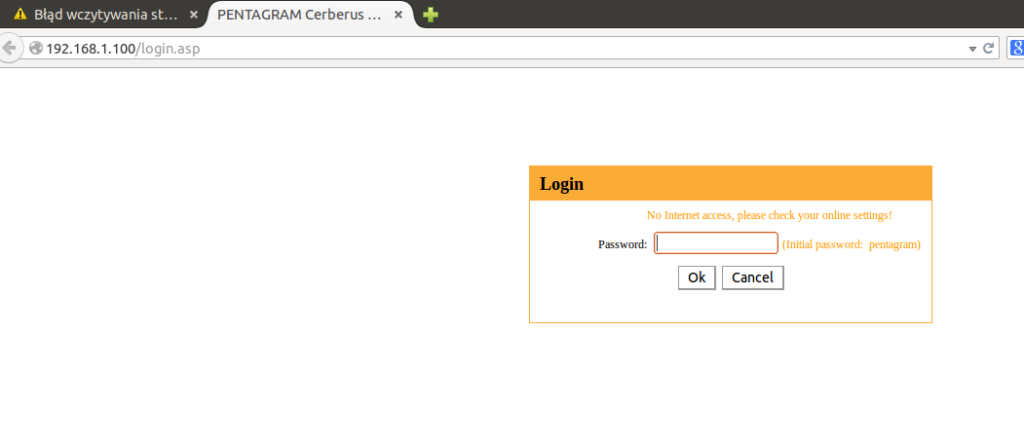
- Powinno otworzyć się okno logowania. Hasło to „pentagram” (obraz powyżej) Jeśli hasło jest nie prawidłowe to router nie został zresetowany do ustawień fabrycznych.
- Następnie powinno otworzyć się okno (obraz poniżej)
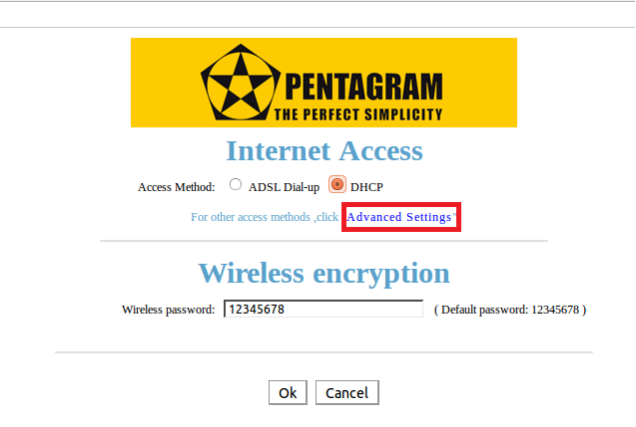
- z menu access method wybieramy DHCP i przyciskamy Ok.
Konfiguracja Wi-Fi
W celu konfiguracji domowej sieci WiFi klikamy:
- na Adwanced settings (w czerwonej ramce- obraz powyżej)
- Wyświetli się okno jak poniżej. Przechodzimy na wireless settings (drugie od lewej na pomarańczowym pasku)
- Ustawienia mają być takie jak na obrazie poniżej, oprócz SSID, to nazwa sieci, którą można samemu ustawić.
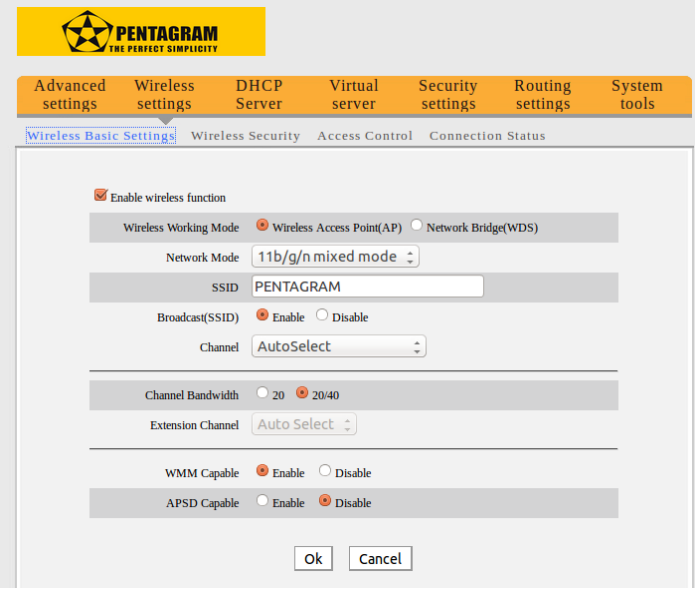
Hasło do domowej sieci WiFi, należy ustawić w następujący sposób:
- Mając wybrane menu wireless settings (drugie od lewej na pomarańczowym pasku) wybieramy zakładkę wireless security (obraz poniżej). Wszystkie parametry zmieniamy na takie jak na obrazie poniżej.
- Key (hasło) należy wymyślić samemu (nie używając polskich liter, ani znaków specjalnych), należy je wpisać, następnie przycisnąć Ok
- Router został skonfigurowany 🙂
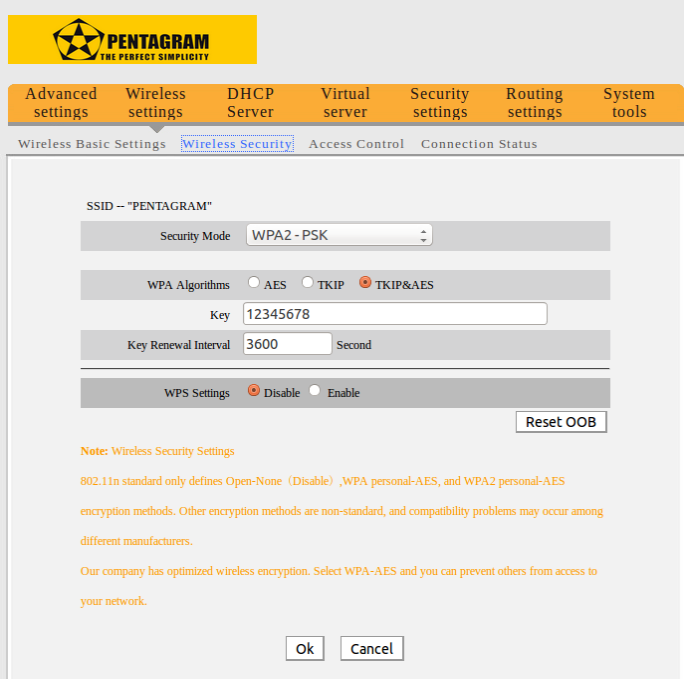
Po przywracaniu dekodera do ustawień fabrycznych wszelkie ustawienia odnośnie obrazu również się resetują. Dlatego należy wykonać poniższą instrukcję, aby w pełni korzystać z możliwości dekodera MAG 250.
Przy włączonym dekoderze na dowolnym kanale należy:
– nacisnąć niebieski przycisk na pilocie, przekieruje on nas do ustawień głównych;
– następnie wybieramy żółty przycisk na pilocie, który otworzy nam ustawienia graficzne. Tam będą trzy opcje: PAL, HDMI, Full HD. Domyślnie ustawiona opcja to PAL. Należy ją zmienić na jedną z dwóch pozostałych.
Opcja Full HD jest odpowiednia dla telewizorów posiadających funkcje Full HD. W przeciwnych wypadkach, aby nie tracić na jakości obrazu, proszę wybrać opcje HDMI. Dekoder MAG 250 został tym samym odpowiednio skonfigurowany pod kątem graficznym.